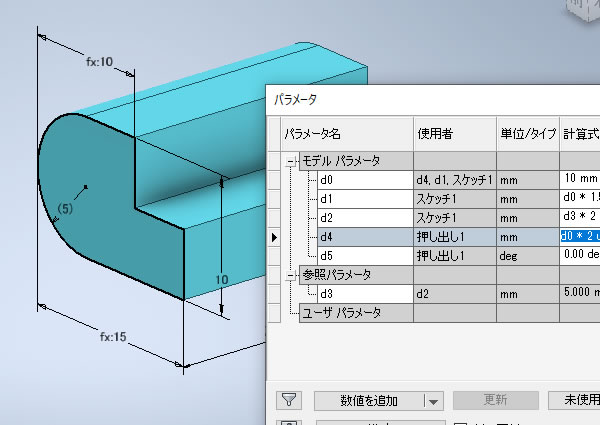AutoCADで並んでいる寸法線の位置をまとめて他の寸法線に揃えてみました!
いくつも寸法線(長さ寸法)を記入していたら、寸法線の記入位置がバラバラになっていた・・・
こんなことってよくありますよね?

AutoCADは寸法線が記入されている位置はグリップを使うと簡単に移動できます。
だだ、この方法では1つ1つ寸法線を移動しなければいけないので面倒です。並んでいる寸法線はまとめて移動できると簡単ですよね。そこで、複数の寸法線をまとめて移動できる方法を試してみました。
移動する寸法線を選択する!
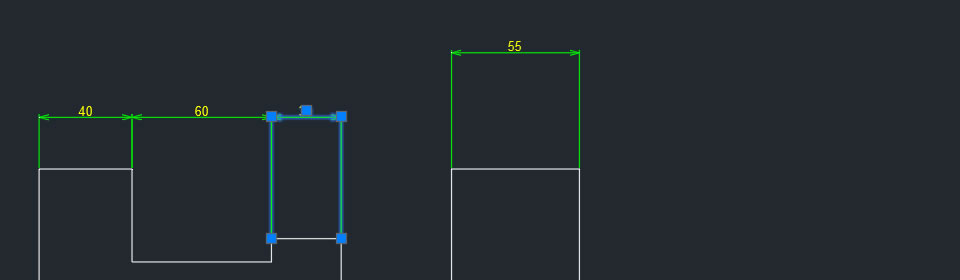
寸法線(長さ寸法)の記入位置を移動するには対象の寸法線を選択してグリップを表示させます。
グリッップはクリックしない!
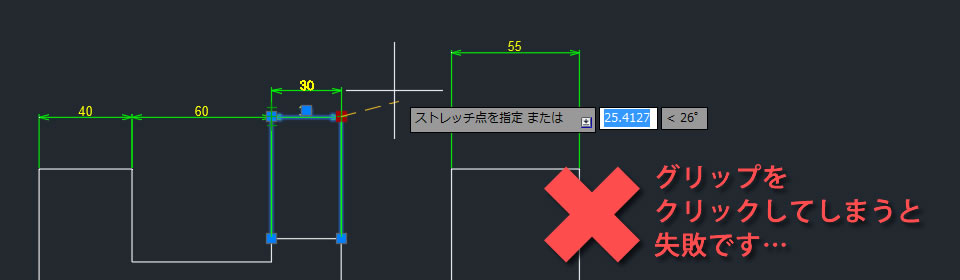
矢印のある線の両端に表示されたグリップのどちらかにクロスヘアカーソルを重ねます。
このときマウスの左ボタンをクリックしてはいけません!クリックすると選択した寸法線のみ移動していまいます。
今回は複数の寸法線をまとめて移動したいので、クロスヘアカーソルを重ねるだけでクリックはしません。
[寸法グループをストレッチ]を選択する!
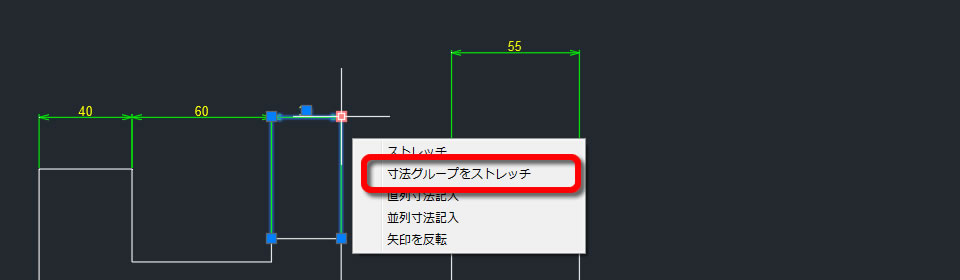
グリップにクロスヘアカーソルを重ねるとメニューが表示されます。
このなかの[寸法グループをストレッチ]をクリックします。
移動位置をクリックする!
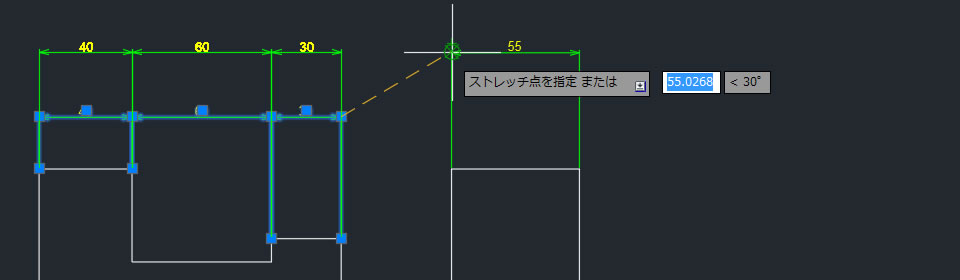
並んでいる寸法線のプレビューが表示されたら、寸法線を移動させたい位置をクリックします。
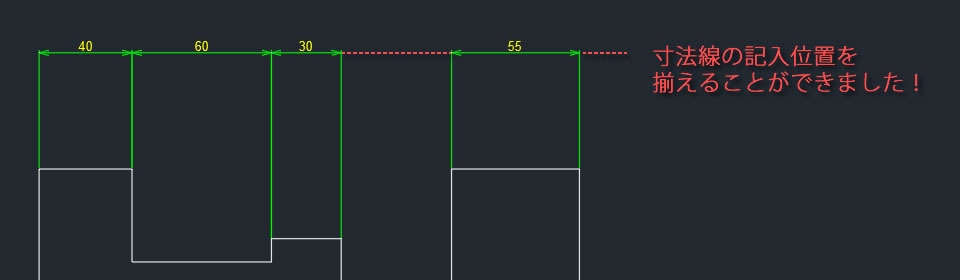
移動位置をクリックすると、複数の寸法線をまとめて移動できました。
図面に記入されている長さ寸法の記入位置を整えたいときに便利ですね!